Jeder entscheidet, wie er seine Passwörter speichern möchte. Einige entscheiden sich dafür, mitzugehen Passwort-Manager, während andere ihre Passwörter in ihrem bevorzugten Browser wie Chrome speichern können. Unabhängig davon, wo Sie Ihre Passwörter speichern, denken Sie daran, sie nie zu haben Schwaches Passworts.
Denken Sie daran, dass durch das Speichern Ihrer Passwörter in Chrome jeder, dem Sie die Nutzung Ihres Computers erlauben, auf diese Konten zugreifen kann. Aber wenn Sie die Gefahren kennen und sie trotzdem im Browser behalten möchten, können Sie dies so tun und später die gespeicherten Passwörter anzeigen, die Sie in Chrome haben.
Chrome: So speichern Sie neue Anmeldeinformationen in Chrome
Sobald Sie Chrome geöffnet haben, gehen Sie zu Einstellungen indem Sie oben rechts auf die Punkte klicken. Die Option Einstellungen befindet sich weiter unten.
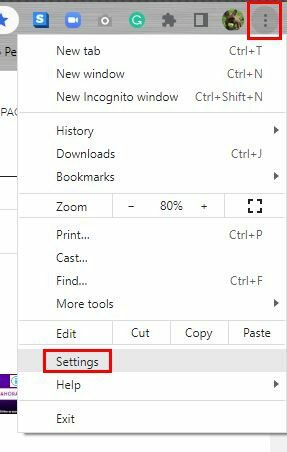
Sobald Sie sich in den Einstellungen befinden, klicken Sie links auf die Option Automatisch ausfüllen, gefolgt von Passwörtern.
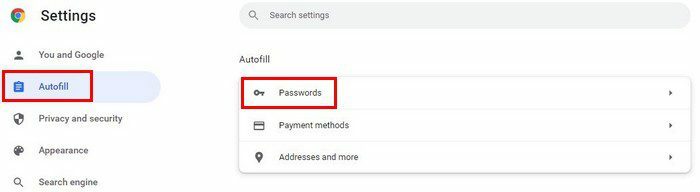
In Passwörtern sehen Sie neben dem Speichern verschiedene Dinge, die Sie mit den Passwörtern tun können. Sie können sie beispielsweise speichern, nach Wochenpasswörtern suchen und sie verwalten.
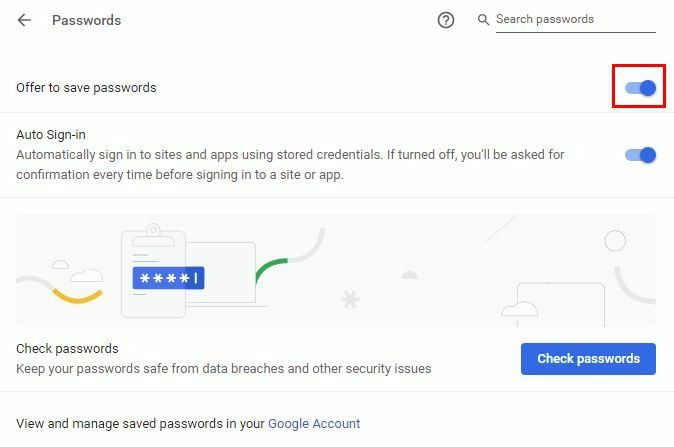
Wenn Sie nach schwachen Passwörtern suchen, teilt Chrome Ihnen mit, wie viele Sie haben, und bietet an, ein starkes für Sie zu erstellen.
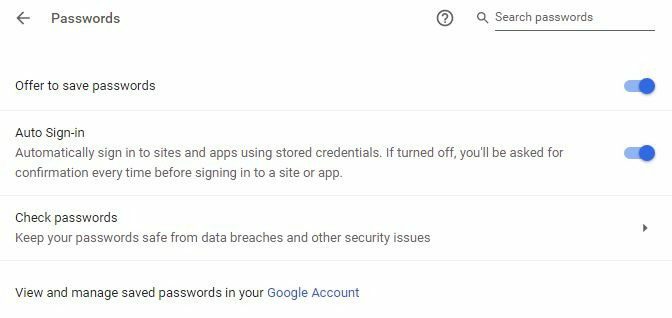
Nachdem Sie die Option zum Speichern von Passwörtern aktiviert haben, sehen Sie bei der nächsten Anmeldung bei einem Konto ein kleines Fenster, in dem Sie Ihre Anmeldeinformationen speichern können. Wenn Sie es sehen, klicken Sie unbedingt auf die blaue Schaltfläche Speichern.
Sie können überprüfen, ob Chrome die Anmeldeinformationen gespeichert hat, indem Sie in den Einstellungen zum Abschnitt „Passwort“ gehen. Unten sehen Sie den Abschnitt Gespeicherte Passwörter. Die Punkte oben rechts zeigen Ihnen die Option, die Passwörter in einen anderen Browser zu exportieren. Die Punkte neben jedem Passwort zeigen Ihnen Optionen wie Bearbeiten, Löschen oder Kopieren.
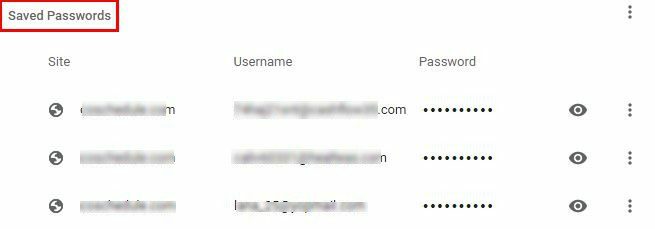
Das ist alles, was es gibt. So können Sie Ihre Passwörter in Chrome speichern, bearbeiten oder sogar löschen. Nachdem Sie Ihr Passwort gespeichert haben, nachdem Sie dazu aufgefordert wurden, sollten Sie sicherstellen, dass Chrome es korrekt gespeichert hat.
Fazit
Einige denken vielleicht nicht, dass es eine gute Idee ist, Ihre Passwörter in jedem Browser zu speichern. Wenn jemand Ihren Computer verwendet, kann er problemlos auf alle Ihre Konten zugreifen. Dies ist jedoch nicht immer der Fall, wenn Sie Ihren Computer nie gemeinsam nutzen. Speichern Sie alle Ihre Passwörter in Chrome oder nur für die Konten, die Ihnen nicht viel bedeuten? Teilen Sie Ihre Gedanken in den Kommentaren unten mit und vergessen Sie nicht, den Artikel mit anderen in den sozialen Medien zu teilen.